May 2024 업데이트 됨: 우리의 최적화 도구를 사용하여 오류 메시지를 받지 않고 시스템 속도를 늦추십시오. 지금 다운로드 이 링크
- 다운로드 및 설치 여기에 수리 도구.
- 컴퓨터를 스캔하도록 합니다.
- 그러면 도구가 컴퓨터 수리.
당신은 다양한 Plex 오류 s1001 네트워크, 변환 실패, 항목로드, 파일 및 디스크 검사 등과 같은 오류 메시지 후 E. Plex 읽기 오류의 주요 원인은 다양하고 복잡합니다 (예 : 잘못된 구성, 지원되지 않는 코덱 등). E. Plex Server가 Roku, Samsung TV 및 다양한 플레이어를 통해 미디어를 재생할 수없는 경우 오류 메시지가 표시 할 수있을만큼 구체적이지 않은 경우 매우 짜증납니다. 문제와 시간을 절약하기 위해 Plex 읽기, 변환, 플레이어 오류에 대한 모든 효과적인 수정 사항을 수집했습니다.

Plex 서버 재설치
이 오류의 가장 일반적인 경우 중 하나는 2019 년 1001 월에 릴리스 된 버그가있는 업데이트입니다. 이후 Plex 버전을 업데이트하지 않았거나 이번에 이전 버전을 최근에 설치 한 경우 아마도 그 원인 일 수 있습니다. 버그 코드 : sXNUMX (네트워크).
이 스크립트가 적용되는 경우 Plex 서버를 다시 설치하여이 문제를 해결할 수 있습니다. 이렇게하면 이전 업데이트로 인한 나머지 문제가 해결됩니다.
이 절차를 계속할 준비가 되었으면 아래 지침에 따라 Plex Media Server를 완전히 제거하고 최신 버전을 다시 설치하십시오.

- Windows 키 + R을 클릭하여 실행 대화 상자를 엽니 다. 그런 다음 텍스트 상자에 "appwiz.cpl"을 입력하고 Enter 키를 눌러 "프로그램 및 구성 요소"메뉴를 엽니 다.
- "프로그램 및 구성 요소"메뉴에서 설치된 프로그램 목록을 스크롤하여 Plex Media Server와 관련된 항목을 찾습니다. 표시되면 마우스 오른쪽 버튼으로 클릭하고 나타나는 새 컨텍스트 메뉴에서 "삭제"를 선택합니다.
- 삭제 화면에서 화면의 지시에 따라 삭제 프로세스를 완료합니다.
- Windows 키 + R을 클릭하여 "실행"이라는 다른 대화 상자를 엽니 다. 텍스트 상자에 "regedit"를 입력하고 Enter 키를 눌러 레지스트리 편집기 유틸리티를 엽니 다.
- 레지스트리 편집기에서 왼쪽의 메뉴를 사용하여 다음 위치로 이동합니다.
- HKEY_CURRENT_USER \ 소프트웨어 \
- 거기에 도착하면 Plex, Inc. 버튼을 마우스 오른쪽 버튼으로 클릭하고 다시 나타나는 컨텍스트 메뉴에서 "삭제"를 선택합니다.
- Plex와 관련된 레지스트리 섹션을 제거한 후 레지스트리 편집기를 닫고 Windows 키 + R을 눌러 다른 실행 대화 상자를 엽니 다. 이번에는 다음 명령을 텍스트 상자에 붙여넣고 Enter 키를 눌러 숨겨진 Appdata 폴더 (기본적으로 숨겨 짐)로 이동합니다.
2024 년 XNUMX 월 업데이트 :
이제 이 도구를 사용하여 파일 손실 및 맬웨어로부터 보호하는 등 PC 문제를 방지할 수 있습니다. 또한 최대 성능을 위해 컴퓨터를 최적화하는 좋은 방법입니다. 이 프로그램은 Windows 시스템에서 발생할 수 있는 일반적인 오류를 쉽게 수정합니다. 손끝에 완벽한 솔루션이 있으면 몇 시간 동안 문제를 해결할 필요가 없습니다.
- 1 단계 : PC 수리 및 최적화 도구 다운로드 (Windows 10, 8, 7, XP, Vista - Microsoft Gold 인증).
- 2 단계 : "스캔 시작"PC 문제를 일으킬 수있는 Windows 레지스트리 문제를 찾으십시오.
- 3 단계 : "모두 고쳐주세요"모든 문제를 해결합니다.
- LOCALAPPDATA % %
- Application Data> Local 폴더에서 폴더 목록을 스크롤하여 Plex Media Server라는 폴더를 찾습니다. 표시되면 마우스 오른쪽 버튼으로 클릭하고 열리는 컨텍스트 메뉴에서 "삭제"를 선택합니다.
- 폴더를 삭제 한 후 실제로 이전 Plex 설치에서 모든 구성 요소를 제거했습니다. 이제 컴퓨터를 재부팅하여 프로세스를 완료하고 다음 부팅이 완료 될 때까지 기다리십시오.
- 컴퓨터를 백업 한 후 Plex Media Server 다운로드 페이지를 방문하여 최신 버전의 Windows 용 Plex Media Server를 다운로드합니다.
- 다운로드가 완료되면 설치 실행 파일을 두 번 클릭하고 "설치"를 클릭 한 다음 화면 지침에 따라 설치를 완료합니다.
도구 메뉴에서 개인화 된 URL을 제거하십시오.
해결 방법 1이 작동하지 않는 경우 "설정"> "도구"메뉴에 저장된 사용자 지정 URL로 인해 오류 코드가 발생할 가능성이 있습니다. 그러나 Plex Media Player 계정이 새로운 경우 사용자 지정 URL로 스트리밍을 차단할 수있는 방법이 없기 때문에이 솔루션을 사용할 수 없습니다. 대부분의 사용자는 클립 시작 부분의 비디오 클립에서 사용자 지정 URL을 삭제 한 후 오류 코드 문제가 해결되었음을 확인했습니다.
데이터베이스 복원
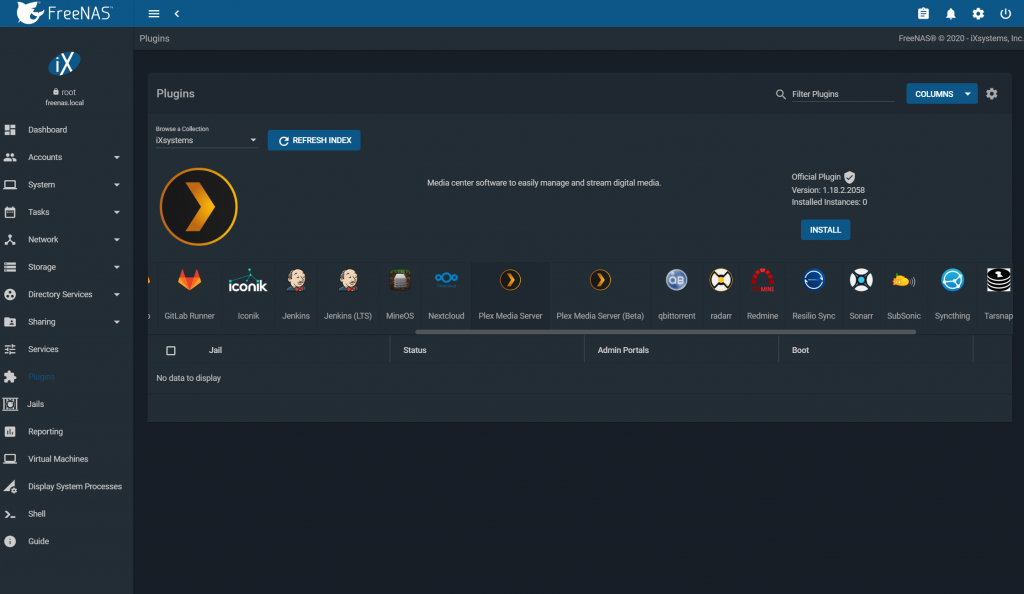
S1001 읽기 오류 (네트워크) 이후 오류 로그에 "Bad Database Disk Image"와 같은 단어가 표시되면 Plex 데이터베이스가 손상된 것입니다. 이전 데이터베이스를 복원하거나 현재 데이터베이스를 복원해야합니다. Plex 데이터베이스를 복구하는 방법 (단계는 Windows, macOS 및 Linux에서 비슷합니다.
- Windows 키 + R을 클릭하여 실행 대화 상자를 엽니 다. 그런 다음 텍스트 상자에 "cmd"를 입력하고 Ctrl + Shift + Enter를 눌러 명령 줄을 엽니 다.
- 다음 명령을 입력하고 Enter를 누르십시오.
- com.plexapp.plugins.library.db com.plexapp.plugins.library.db.original 복사
- sqlite3 com.plexapp.plugins.library.db“DROP 인덱스 'index_title_sort_naturalsort'”
- sqlite3 com.plexapp.plugins.library.db“DELETE from schema_migrations, where version = '20180501000000'”.
- sqlite3 com.plexapp.plugins.library.db .dump> dump.sql
- 델 com.plexapp.plugins.library.db
- sqlite3 com.plexapp.plugins.library.db
- 다음 두 파일을 다른 폴더에 삭제하거나 저장 한 다음 PMS를 다시 시작하십시오.
- com.plexapp.plugins.library.db-shm
- com.plexapp.plugins.library.db-월
타사 소프트웨어 개입 비활성화

위의 오류 코드 솔루션이 제대로 작동하지 않는 경우 방화벽 또는 바이러스 백신 소프트웨어와 같은 타사 보안 도구를 비활성화 할 수 있습니다. 이것은 Plex 미디어 서버를 Plex 오류 코드를 수정하는 잠재적 보안 스트림으로 만드는 방법입니다. 이 경우 방화벽 또는 바이러스 백신과 같은 비활성화 된 타사 도구를 사용하여 실시간 보호를받을 수 있습니다. 대부분의 경우 작업 표시 줄의 바이러스 백신 아이콘을 통해 직접 수행 할 수 있습니다.
전문가 팁 : 이 복구 도구는 리포지토리를 검색하고 이러한 방법이 효과가 없는 경우 손상되거나 누락된 파일을 교체합니다. 문제가 시스템 손상으로 인한 대부분의 경우에 잘 작동합니다. 또한 이 도구는 시스템을 최적화하여 성능을 최대화합니다. 그것은에 의해 다운로드 할 수 있습니다 여기를 클릭

CCNA, 웹 개발자, PC 문제 해결사
저는 컴퓨터 애호가이자 실습 IT 전문가입니다. 컴퓨터 프로그래밍, 하드웨어 문제 해결 및 수리 분야에서 수년간의 경험을 갖고 있습니다. 저는 웹 개발과 데이터베이스 디자인 전문입니다. 네트워크 디자인 및 문제 해결을위한 CCNA 인증도 받았습니다.

